Cómo eliminar Lifestream Cast Google Photos
Publicado por: SPM StudiosFecha de lanzamiento: September 20, 2023
¿Necesitas cancelar tu suscripción a Lifestream Cast Google Photos o eliminar la aplicación? Esta guía proporciona instrucciones paso a paso para iPhone, dispositivos Android, PC (Windows/Mac) y PayPal. Recuerda cancelar al menos 24 horas antes de que finalice tu prueba para evitar cargos.
Guía para cancelar y eliminar Lifestream Cast Google Photos
Tabla de contenido:
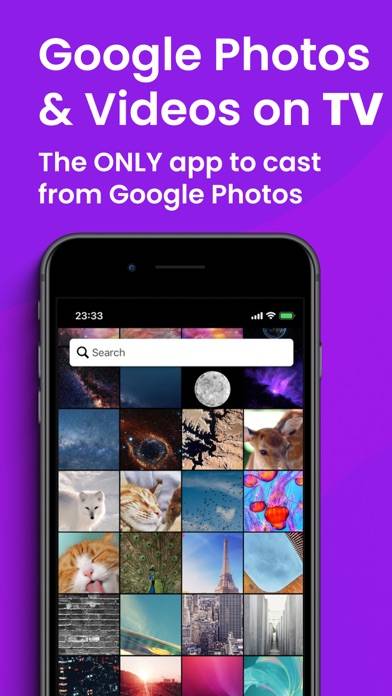
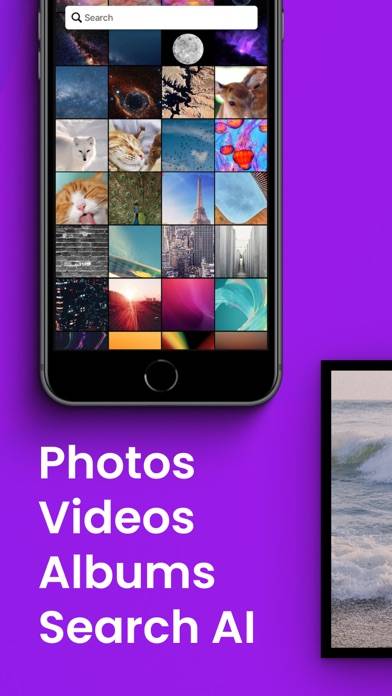
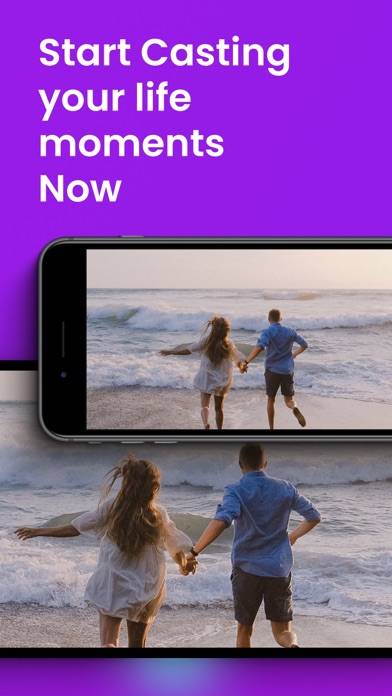
Instrucciones para cancelar la suscripción de Lifestream Cast Google Photos
Cancelar la suscripción a Lifestream Cast Google Photos es fácil. Siga estos pasos según su dispositivo:
Cancelación de la suscripción Lifestream Cast Google Photos en iPhone o iPad:
- Abra la aplicación Configuración.
- Toque su nombre en la parte superior para acceder a su ID de Apple.
- Toca Suscripciones.
- Aquí verás todas tus suscripciones activas. Busque Lifestream Cast Google Photos y tóquelo.
- Pulsa Cancelar suscripción.
Cancelación de la suscripción Lifestream Cast Google Photos en Android:
- Abre la Google Play Store.
- Asegúrese de haber iniciado sesión en la cuenta de Google correcta.
- Toca el ícono Menú y luego Suscripciones.
- Selecciona Lifestream Cast Google Photos y toca Cancelar suscripción.
Cancelación de la suscripción Lifestream Cast Google Photos en Paypal:
- Inicie sesión en su cuenta PayPal.
- Haga clic en el icono Configuración.
- Vaya a Pagos, luego Administrar pagos automáticos.
- Busque Lifestream Cast Google Photos y haga clic en Cancelar.
¡Felicidades! Tu suscripción a Lifestream Cast Google Photos está cancelada, pero aún puedes usar el servicio hasta el final del ciclo de facturación.
Cómo eliminar Lifestream Cast Google Photos - SPM Studios de tu iOS o Android
Eliminar Lifestream Cast Google Photos de iPhone o iPad:
Para eliminar Lifestream Cast Google Photos de su dispositivo iOS, siga estos pasos:
- Localice la aplicación Lifestream Cast Google Photos en su pantalla de inicio.
- Mantenga presionada la aplicación hasta que aparezcan las opciones.
- Seleccione Eliminar aplicación y confirme.
Eliminar Lifestream Cast Google Photos de Android:
- Encuentra Lifestream Cast Google Photos en el cajón de tu aplicación o en la pantalla de inicio.
- Mantenga presionada la aplicación y arrástrela hasta Desinstalar.
- Confirme para desinstalar.
Nota: Eliminar la aplicación no detiene los pagos.
Cómo obtener un reembolso
Si cree que le han facturado incorrectamente o desea un reembolso por Lifestream Cast Google Photos, esto es lo que debe hacer:
- Apple Support (for App Store purchases)
- Google Play Support (for Android purchases)
Si necesita ayuda para cancelar la suscripción o más ayuda, visite el foro Lifestream Cast Google Photos. ¡Nuestra comunidad está lista para ayudar!
¿Qué es Lifestream Cast Google Photos?
Delete photos from google photos but keep on device | how to delete google photos:
The only app that can cast your life stored in Google Photos : pictures, videos, your albums and shared albums!
Search to a specific moment in time and watch it on your big screen!
Search using the powerful AI for predefined items like landscapes, pets, food, etc!
Use the slideshow option to relax and just watch your moments!
Allcast Cloud supports any DLNA TV, like Samsung, LG, Sony, Panasonic, etc.
For any issues or questions please use the contact form from our app!